如何在 Windows 11 上删除天气小部件
admin
2023-08-01 15:07:18
0次
如何从 Windows 11 的任务栏中删除天气小部件
摆脱天气小部件的最简单方法之一是在“设置”中禁用它。
要通过设置禁用天气小部件,请使用以下步骤:
- 按开始,然后选择设置。
- 当设置打开时,单击左侧列表中的个性化。
- 在右侧,选择任务栏选项。
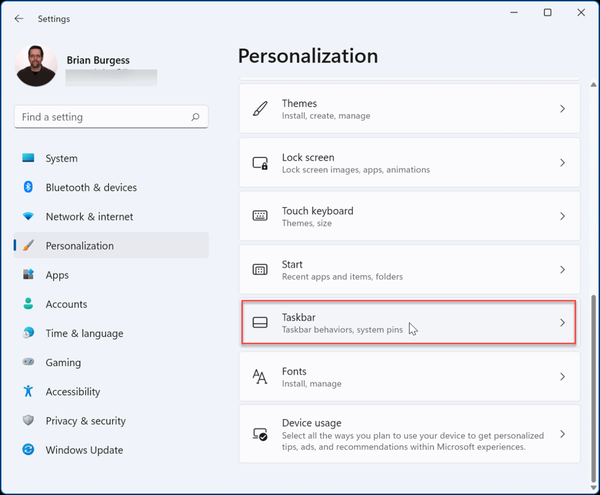
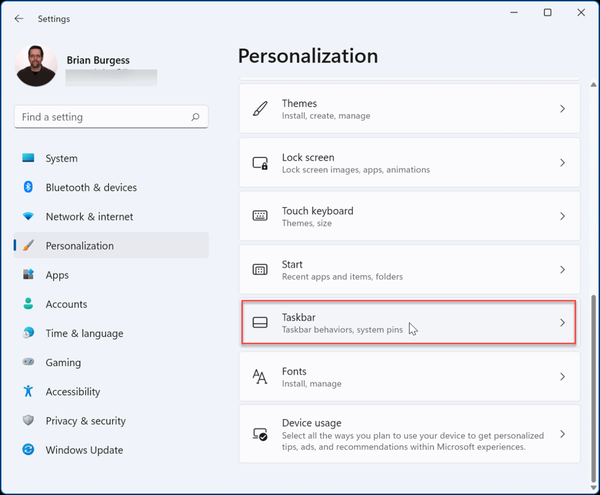
- 展开任务栏项目部分并关闭小部件开关。
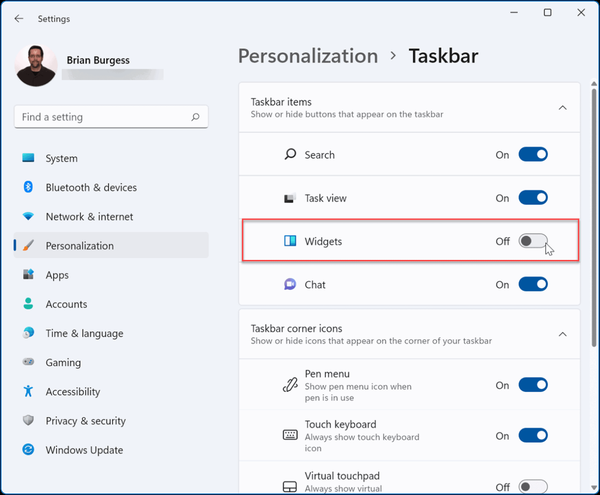

当您关闭开关时,天气小部件将从任务栏中消失。如果要重新启用它,请返回开始 > 设置 > 个性化 > 任务栏并重新打开小部件开关。
注意:您可以在“设置”菜单的此区域中打开或关闭其他任务栏按钮。例如,您可以删除 Teams 聊天图标。
如何通过组策略删除 Windows 11 上的天气小部件
如果您运行的是 Windows 11 Pro 或更高版本,则可以使用组策略禁用天气小部件。
要通过组策略删除天气小部件:
- 使用键盘快捷键Windows 键 + R启动“运行”对话框。
- 在运行中,键入gpedit.msc并单击确定。
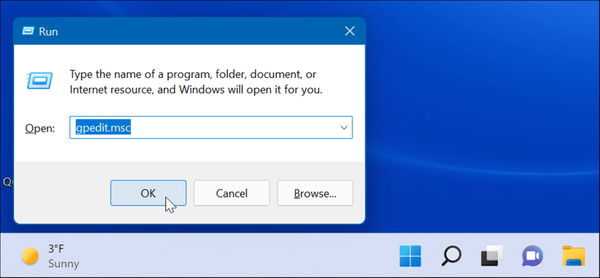

- 当组策略编辑器打开时,导航到以下路径:
Computer Configuration -> Administrative Templates -> Windows Components -> Widgets
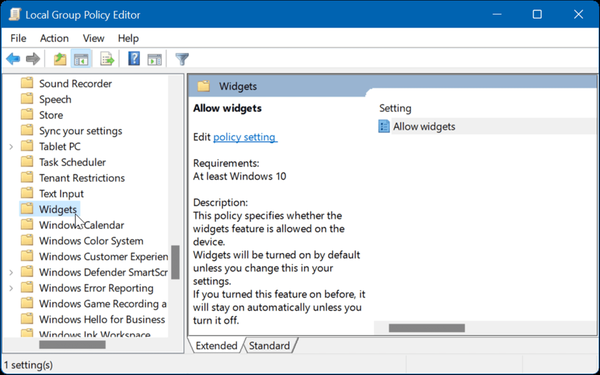

- 双击右窗格中的允许小部件。
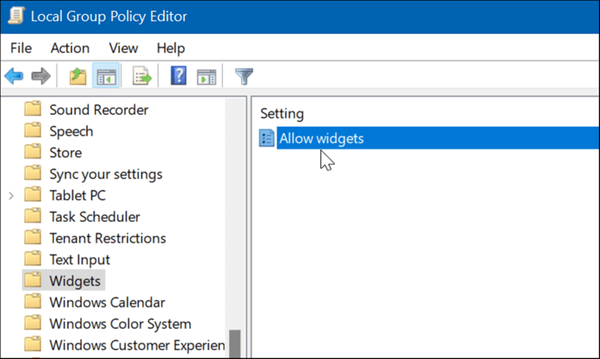

- 选择顶部的禁用选项,然后单击屏幕底部的应用和确定。
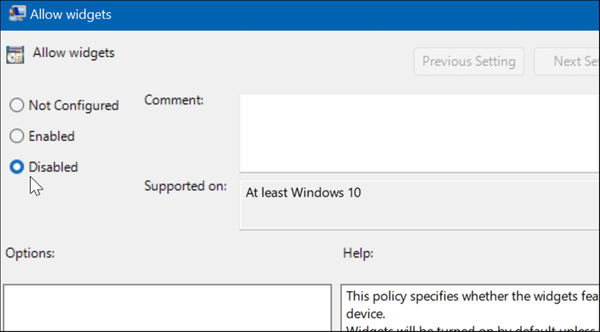

- 执行上述步骤后,天气小部件将不再显示。但是,如果您转到“设置”中的“任务栏”选项,您会注意到“小部件”切换开关呈灰色显示。要再次启用它,您需要再次通过组策略并将其设置为Not Configured。
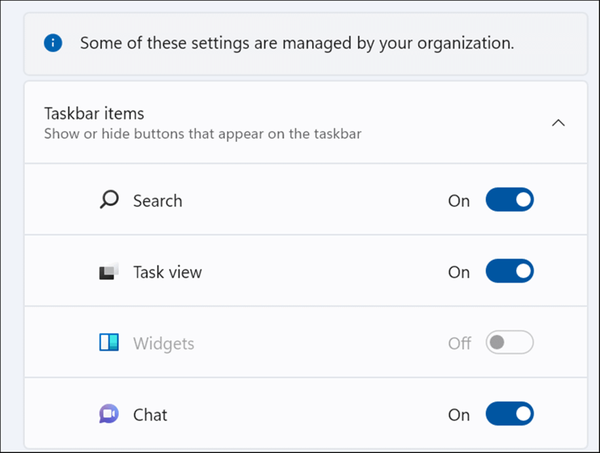

如何修改注册表以禁用 Windows 11 天气小部件
Windows 11 家庭版不包含组策略,但如果您不想使用设置来禁用天气小部件,则可以改为编辑注册表。
注意:使用此方法仅适用于高级用户。如果您在注册表中调整了不正确的值,可能会导致系统不稳定。在对注册表进行更改之前,请确保对其进行备份、创建系统还原点或进行完整的系统备份,以便在出现问题时恢复您的 PC。
要使用注册表禁用 Windows 11 天气小部件,请使用以下步骤:
- 按Windows 键 + R启动运行。
- 键入regedit并单击OK。
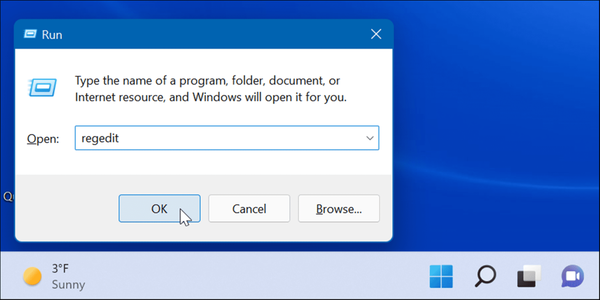

- 当注册表编辑器打开时,导航到以下路径:
HKEY_LOCAL_MACHINE\\SOFTWARE\\Policies\\Microsoft\\
- 右键单击Microsoft密钥并选择新建 > 密钥。
- 将新密钥命名为Dsh。
- 在您创建的Dsh键中,右键单击右窗格中的空白区域,然后选择New > DWORD (32-bit) Value。
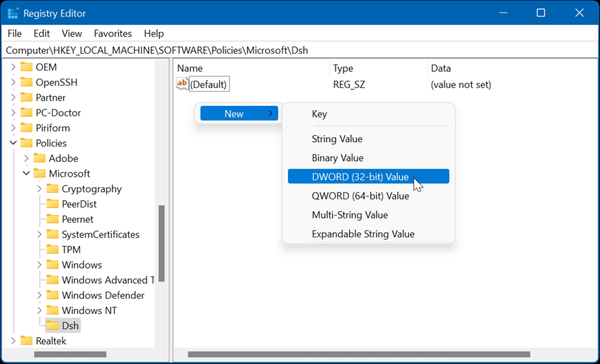

- 将键命名为AllowNewsAndInterests并为其赋值0。
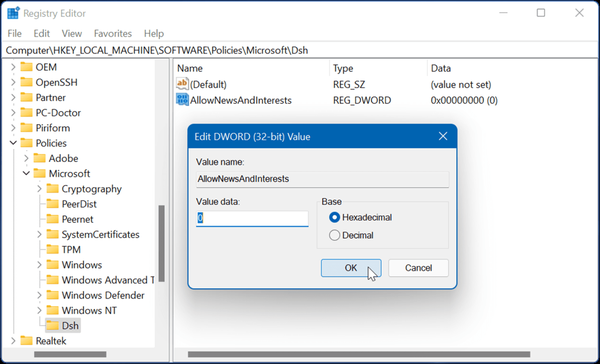

- 退出注册表编辑器并重新启动 Windows 11。当您的 PC 重新启动时,天气小部件将不再出现在任务栏上。
修改 Windows 11 任务栏
微软习惯于在任务栏中添加一些用户可能不喜欢的项目——比如天气小部件。幸运的是,您可以使用上述方法之一将其删除。
您可能还对显示所有任务栏角落溢出图标或在任务栏上腾出更多空间感兴趣。Windows 11 上的任务栏是一种全新体验,如果您是 Windows 11 的新手,请查看一些自定义任务栏的简单方法。
相关内容
热门资讯
Windows 11 和 10...
Windows 11/10 文件夹属性中缺少共享选项卡 – 已修复
1.检查共享选项卡是否可用
右键...
Radmin VPN Wind...
Radmin VPN 是一款免费且用户友好的软件,旨在牢固地连接计算机以创建一个有凝聚力的虚拟专用网...
如何修复 Steam 内容文件...
Steam 内容文件锁定是当您的 Steam 文件无法自行更新时出现的错误。解决此问题的最有效方法之...
在 Windows 11 中打...
什么是链路状态电源管理?
您可以在系统控制面板的电源选项中看到链接状态电源管理。它是 PCI Exp...
Hive OS LOLMine...
目前不清退的交易所推荐:
1、全球第二大交易所OKX欧意
国区邀请链接: https://www.m...
事件 ID 7034:如何通过...
点击进入:ChatGPT工具插件导航大全 服务控制管理器 (SCM) 负责管理系统上运行的服务的活动...
在 iCloud 上关闭“查找...
如果您是 Apple 的长期用户,您肯定会遇到过 Find My 应用程序,它本机安装在 iPhon...
iPhone 屏幕上有亮绿色斑...
iPhone 是市场上最稳定的智能手机之一,这主要归功于专为它们设计的 iOS 操作系统。然而,他们...
balenaEtcher烧录后...
balenaEtcher烧录后u盘或者内存卡无法识别不能使用的解决方法想要恢复原来的方法,使用win...
统信UOS每次开机后不直接进入...
统信UOS每次开机后不直接进入系统而是进入到recovery模式
按方向上键选择UOS 20 SP1...
